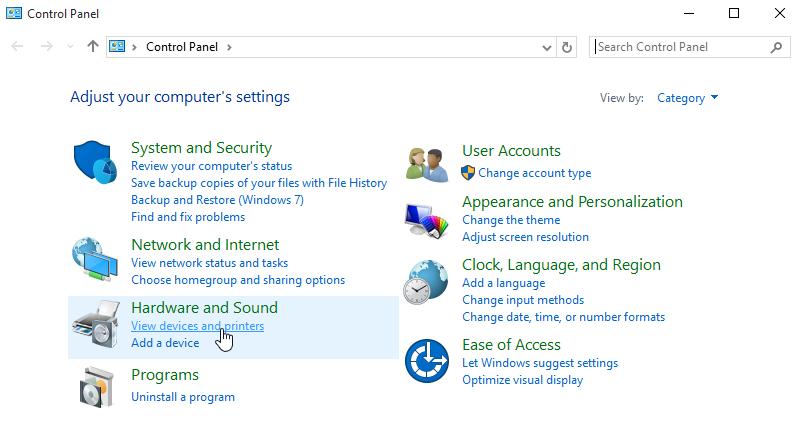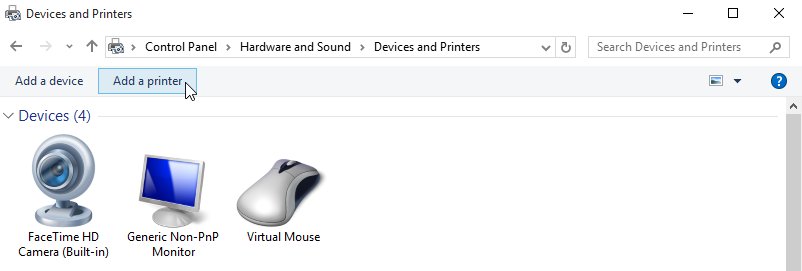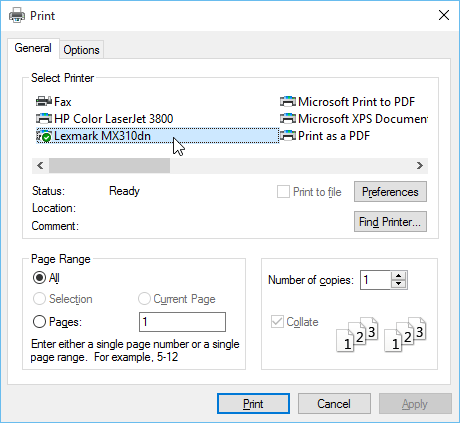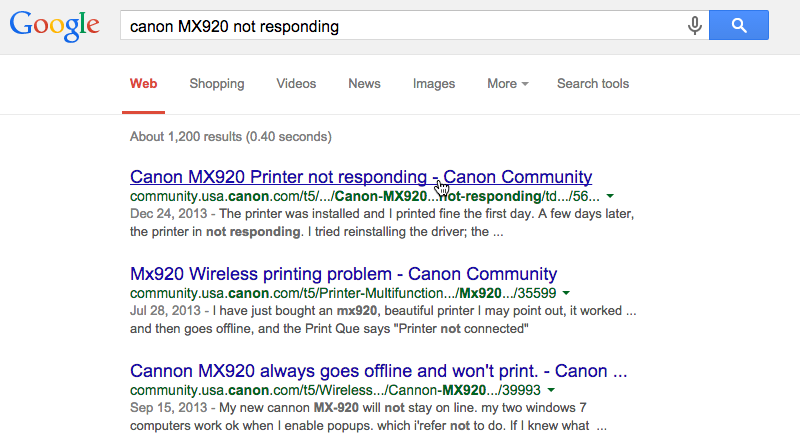Lesson 13: Жаңы принтерди кантип орнотуу керек (Printer)
/en/tr_ky-basic-computer-skills/-virus/content/
Жаңы принтерди кантип орнотуу керек
Эгер сиз жаңы принтер орнотоюн деп жатсаңыз, бул жөнөкөй кадамдар сизге жардам берет.
-
Принтерди электр тогуна кошуңуз. Принтер иштеп жатканын көрүңүз.
-
Принтерге камтылган кабелди (адатта, USB кабелин) компьютерге туташтырыңыз. Эскертүү: Эгер зымсыз принтерди колдонуп жатасыз, анда иш башкача болот; биз кийинчерээк бул жөнүндө кененирээк сөз кылабыз.

-
Компьютериңизден принтер жөндөөлөрүнө барыңыз. Эгер сиз Windows коспьютерин колдонуп жатсаңыз, жөндөөлөрдү Башкаруу панелинен табасыздар Макинтошто колдонуп жатсаңыз, анда Система жөндөөлөрүнө кирип, таба аласыз.
-
Принтерди кошуу деген опцияны таап, инструкцияларды аткарышыңыз керек болот.
-
Азыр бир нерсени басып чыгарганга мезгил келди! Мисалы, сиз бул сыноо бетин басып чыгарсаңыз болот. Шилтемени чыкылдаткандан кийин,Файл- браузер менюсунан басуу, же жөн гана баскычтоптон Ctrl+P басыңыз (Mac иштесеңиз Command + P)
-
Диалог кутучасы пайда болот. Тизмеден жаңы принтерди тандап, андан кийин Басып чыгаруу баскычын чакылдатыңыз.
-
Бул нерсе басып чыгарылат. Эгер иштебесе, көп капаланбаңыз! Төмөнкү жалпы көйгөйлөрдү чечүү жолдорун карап чыгыңыз:
Жалпы көйгөйлөрдү чечүүнүн жолдору
- Көйгөй: Басып чыгаруу аракетиңизден эч майнап чыкпады. Баары туура туташтырылган болсо да, принтер иштебей калышынын бир нече себептери бар. Принтерге кагазды туура салганыңызды жана ал кагаз тыгылып калган жокпу текшериңиз.
- Көйгөй: Принтерде кагаз бар жана эч нерсе тыгылган жок, бирок баары бир иштебей жатат. Эгер жогорудагы кеңештер жардам бербесе, компьютерди принтерден ажыратып, кайра аракет кылып көрүңүз. Көптөгөн принтерлерде ишти кайра баштоо үчүн баскычтары бар. Ага болбой жатса, принтерди токтон чыгарып, кайра туташтыргыла. Балким көйгөй чечилди.
- Көйгөй: Принтер иштеп жатат, ал эми текст араң көрүнөт жана окуш оор. Эгер андай болсо, анда, балким, принтериңиздин катриджи (сыясы) түгөнүп калган чыгаар. Принтер менен чогуу келген нускамада сиз кандай катридж сатып алууңуз керектиги боюнча маалымат болушу керек.
Өркүндөтүлгөн бузулууларды аныктап оңдоо
Эгер дагы эле көйгөй чечилбесе, сиздин принтериңиз үйүн жардам маалымат издеп көрүүңүз мүмкүн. Биз төмөндө эң көп колдонулган принтер бренддеринин колдоо баракчаларынын тизмесин чогулттук:
Башкача кеңеш болуп, Google издөөгө көйгөйүңүздү жазуу болот. Принтердин атын жана модел номурун жазыңыз. Төмөндө мисалы, биз "Canon MX920 жооп бербей жатат" деп издеп жатабыз.
Зымсыз принтерлер жөнүндө эмне айтууга болот?
Зымсыз принтерлерди колдонуунун жөнөкөйлүүлүгү аларды акыркы мезгилде абдан популярдуу болушуна себеп болду. Принтерди зым аркылуу компьютерге туташтырбастан ноутбук, планшет, керек болсо смартфондон да басып чыгарууга мүмкүн.
Зымсыз принтерлерди туташтыруу салттуу USB принтерлеринен да оор болушу мүмкүн, ошондуктан биз принтериңиз менен келген нускаманы кылдаттык менен окуп чыгууңузду сунуштайбыз. Эгер дагы эле кыйналып жатсаңыз, жогорудагы сиздин гана принтердег тиешелүү көйгөй чечүү жолдорун карап чыгыңыз.
/en/tr_ky-basic-computer-skills/-power-cycle/content/